
William Charles
0
4199
512
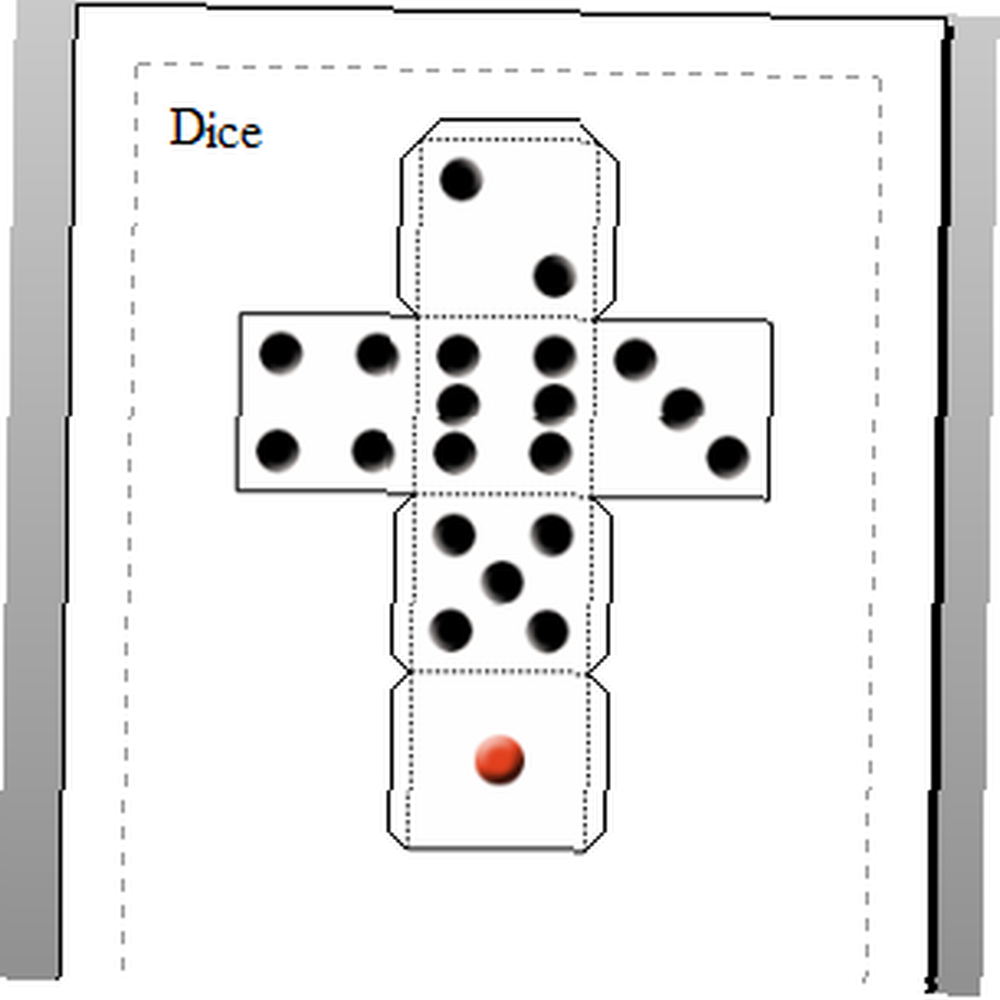 Recientemente, en MakeUseOf, le mostramos cómo imprimir y construir sus propios modelos 3D gratuitos y bellamente detallados. Cómo imprimir y construir sus propios modelos 3D gratuitos y bellamente detallados. sacar los últimos modelos y tomar una decisión sobre cuál elegir cuando tuve un momento de qué ... encontrar, descargar, imprimir y construir sus propios modelos de tarjetas.
Recientemente, en MakeUseOf, le mostramos cómo imprimir y construir sus propios modelos 3D gratuitos y bellamente detallados. Cómo imprimir y construir sus propios modelos 3D gratuitos y bellamente detallados. sacar los últimos modelos y tomar una decisión sobre cuál elegir cuando tuve un momento de qué ... encontrar, descargar, imprimir y construir sus propios modelos de tarjetas.
Esto me hizo pensar en qué modelos de tarjeta me gustaría imprimir y construir. Después de todo, cuando está descargando plantillas, está aceptando un diseño y método de construcción prescritos. Al igual que yo, es posible que prefiera crear diferentes modelos, preferiblemente con un mejor enfoque en la construcción en lugar de un gran sesgo en el producto final (como impactar en un diseño excelente al proporcionar pestañas estrechas, por ejemplo).
Afortunadamente, hay una manera de diseñar y construir sus propios modelos personalizados de papel y tarjeta usando Pepakura, una aplicación gratuita para Windows 2000 y versiones posteriores.
Modelos de tarjetas 3D (incluido el enlace)
Construir modelos 3D no es algo en lo que deba saltar sin comprender exactamente lo que implica. Tendrá que ser paciente y un poco creativo, de mano firme y ojo afilado (con o sin anteojos o anteojos), pero lo más importante es que debe esforzarse por encontrar modelos que le encantaría admirar una vez que se hayan creado. También necesitará una impresora de buena calidad..
Nuestra guía para descargar e imprimir modelos de tarjetas 3D Cómo imprimir y construir sus propios modelos 3D gratuitos y bellamente detallados Cómo imprimir y construir sus propios modelos 3D gratuitos y bellamente detallados Después de estar entusiasmado por la caída continua de los precios de las impresoras 3D, hace poco echando un vistazo a los últimos modelos y tomando una decisión sobre cuál elegir cuando tuve un momento de qué ... le proporciona una buena base en esta área, explicando cómo obtener modelos, elegir el stock de tarjetas correcto y usar un cuchillo artesanal, tijeras , pegamento y otras herramientas para obtener los resultados deseados.
Si recién está comenzando con modelos de tarjetas 3D, échele un vistazo; de lo contrario, si estás listo para crear el tuyo, sigue leyendo!
Descargar e instalar
Para comenzar con la cabeza de Pepakura aquí. Allí encontrará un enlace de descarga para Pepakura Designer 3 que puede usar como una versión de evaluación limitada.
Una vez descargado e instalado, Pepakura Designer 3 se puede usar con las siguientes aplicaciones de modelado 3D.
- Metasequoia (.MQO) (tiene la mayor compatibilidad)
- Frente de onda (.OBJ)
- AutoCAD 3D (.DXF)
- 3DS Max (.3DS)
- Onda de luz (.LWO)
- Binario / ASCII STL (.STL)
- Google Earth4 (.KML, .KMZ)
- Collada (.DAE)
Los archivos creados y guardados en cualquiera de estos formatos pueden importarse a Pepakura y convertirse en un modelo que puede imprimirse y construirse.
Creando tu propio modelo de tarjeta 3D
La creación de un modelo de tarjeta 3D significa que primero deberá crear un modelo 3D utilizando un software que salga en los formatos enumerados anteriormente. Si no tiene ninguno a mano, debería poder encontrar algunos modelos gratuitos en los formatos apropiados a través de Google. Si no logra encontrar nada adecuado, Pepakura viene con algunos modelos de muestra incorporados.
Una vez que tenga listo el modelo 3D, puede usar el Archivo> Abrir opción de importarlo a Pepakura.
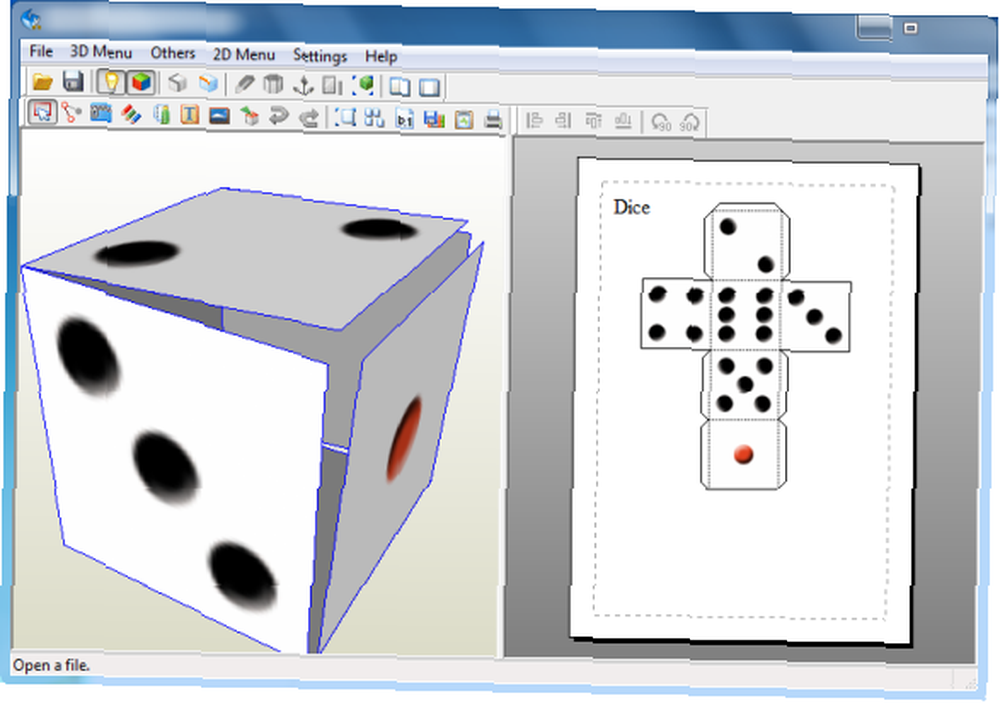
Aparecerá una representación 3D del modelo en el lado izquierdo de la ventana; a la derecha, debe encontrar una representación en 2D, que detalla el elemento tal como aparecería cuando se imprime, completo con pestañas para pegar.
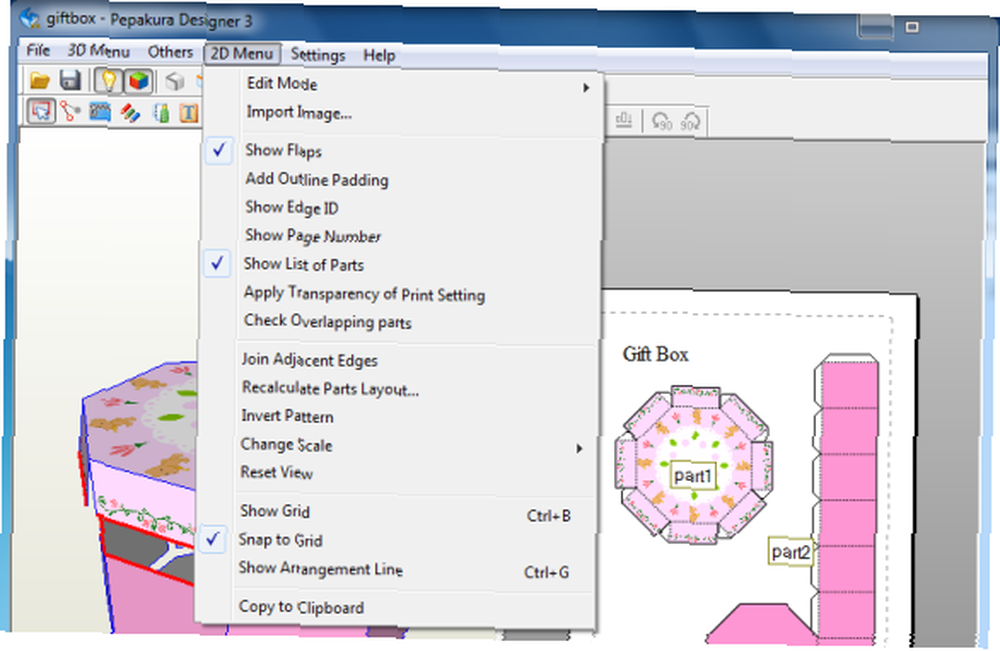
Pepakura presenta una gran cantidad de opciones, pero las más útiles son las del menú 2D. Aquí podrá agregar números de página, etiquetar elementos y activar y desactivar las pestañas de pegamento en su modelo. También hay varios botones en el menú principal de la barra de herramientas que cambiarán la vista del elemento 3D.

Vía Configuración> Configuración de textura puede agregar o cambiar los colores y texturas existentes para un modelo, mientras Configuración> Configuración de impresión y papel le permitirá configurar la salida a su impresora.
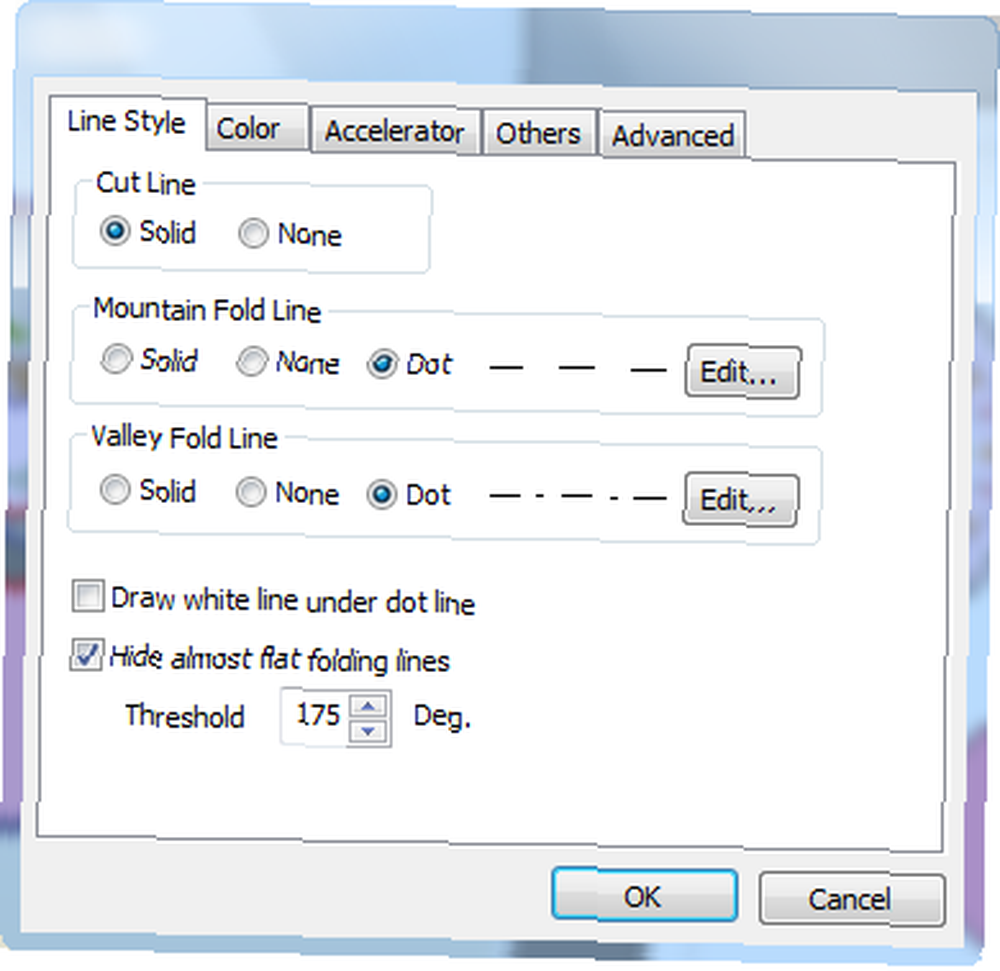
Configuraciones> Otras configuraciones, mientras tanto, le permitirá determinar cómo aparece su modelo una vez impreso; opciones en el Estilo de línea la pestaña se refiere a si las líneas son continuas o punteadas, y se pueden introducir formatos personalizados. Las líneas también se pueden colorear, si es necesario.
Una vez que esté satisfecho con su modelo, es hora de hacer clic Archivo> Imprimir y prepárate para mucha diversión!
Conclusión
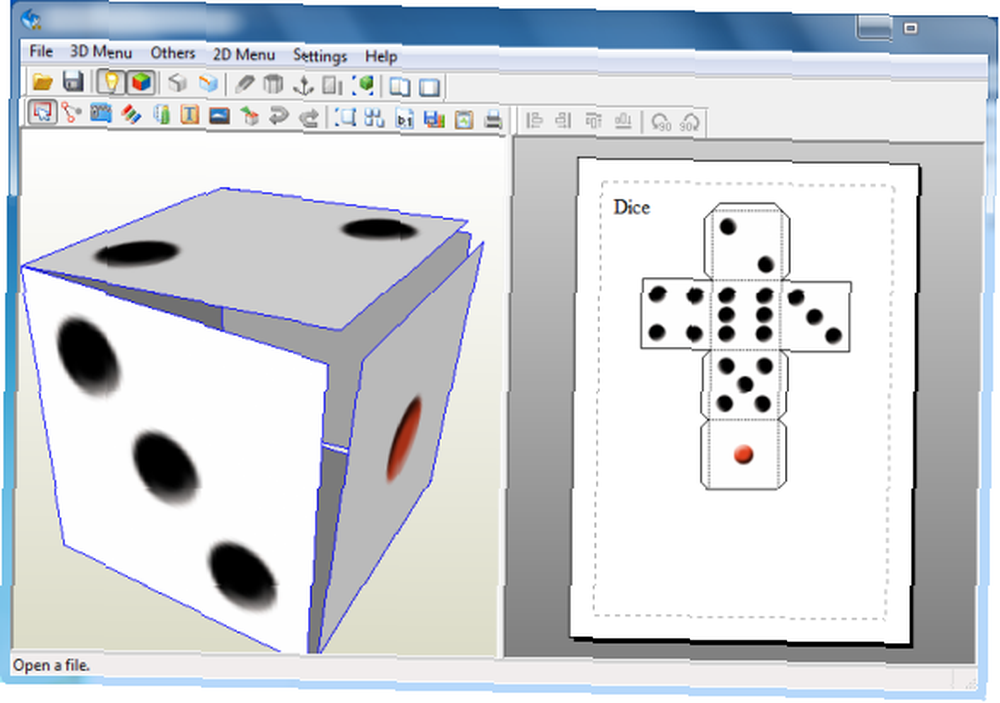
Ya sea que esté interesado en construir acorazados de cartas o cajas de regalo, Pepakura proporciona las herramientas que necesita. La elaboración de papel y tarjetas es relativamente fácil de comenzar, pero requiere mucho trabajo en proyectos más grandes: si ha tenido problemas para encontrar proyectos adecuados, entonces Pepakura es una excelente manera de comenzar.
Con una buena selección de características que pueden ayudarlo a importar, crear e imprimir un modelo adecuado, Pepakura convierte sin esfuerzo los modelos 3D en versiones 2D que puede imprimir en la tarjeta y construir.
Sin embargo, tenga en cuenta que esta es una copia de evaluación, con las funciones de guardar y exportar deshabilitadas a menos que el producto esté registrado por $ 38. Esto no debería evitar que te diviertas un poco con él, así que empieza a elaborar!











